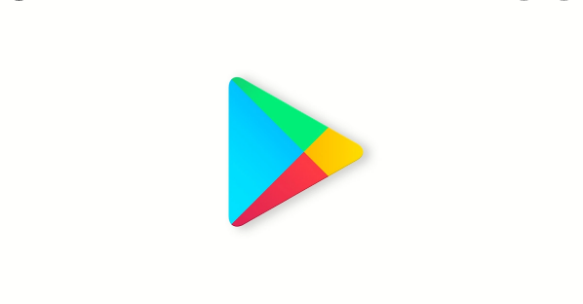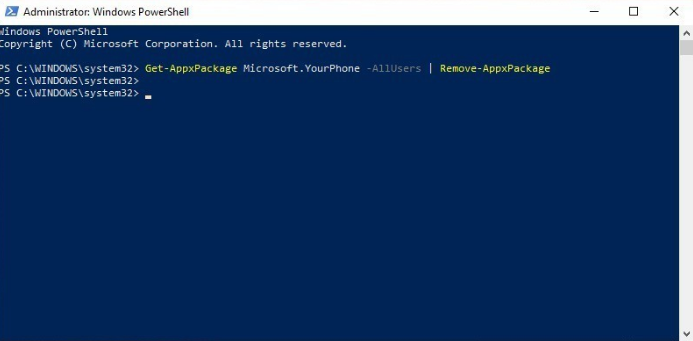Как открыть вкладки Chrome Mobile на рабочем столе
Все мы знаем, что Chrome работает с нашими Google учетные записи для синхронизации информации между устройствами. Синхронизированная информация включает пароли, историю просмотров, закладки, данные форм и приложения. Пользователи имеют возможность выбирать, что они синхронизируют; Они могут синхронизировать все или только отдельные данные. Эта опция синхронизации данных доступна на всех платформах, т.е. Chrome для Windows, macOS, Linux, iOS и Android совместимы с синхронизацией. Данные синхронизации также включают историю просмотров на каждом устройстве. Пользователи могут подумать, что это просто совершенствование поиска в Chrome, но оно позволяет открывать мобильные вкладки Chrome на рабочем столе. Они синхронизируются автоматически, поэтому, если вам нужно возобновить просмотр с того места, где вы его оставили на своем телефоне, вы можете сделать это без использования дополнительных приложений.
Включить синхронизацию истории
Чтобы открывать вкладки Chrome на рабочем столе, вам необходимо войти в Chrome со своей учетной записью Google как на рабочем столе, так и на телефоне. Это нормально, если вы выберете выборочную синхронизацию данных, но убедитесь, что вы синхронизируете свою историю.
Кроме того, вам необходимо войти в одну и ту же учетную запись Google в Chrome на всех устройствах, с которыми вы хотите синхронизироваться.
Читайте также: Как встряхнуть устройство, чтобы включить фонарик на Android [без рута]
Откройте вкладки Chrome
Браузер, как обычно на телефоне Android или iPhone в Chrome. Когда будете готовы, переключитесь на стол. Откройте Chrome и введите в адресной строке указанную ниже команду.
хром: // история / syncedTabs
Вы увидите перечисленные здесь вкладки, сгруппированные по устройствам. Разверните устройство, чтобы увидеть все открытые вкладки. Щелкните вкладку, чтобы открыть ее, или нажмите кнопку переполнения и выберите «Открыть все», чтобы открыть их все на рабочем столе.
Синхронизация работает двумя способами; Все вкладки, которые вы открываете на рабочем столе, синхронизируются с историей на iOS и Android. К сожалению, на Android и iOS вкладки не упорядочены, как на рабочем столе. Ярлыки, открытые на рабочем столе, смешиваются с вкладками, открытыми на телефоне Android или iPhone. Вы должны вручную выбрать те, которые хотите открыть, что очень жаль.
Вкладки синхронизируются довольно быстро, поэтому, если вы просматриваете тарифный план сотовой связи, ваши вкладки будут там, когда вы откроете историю просмотров на рабочем столе. Если вкладки не отображаются, откройте Chrome на своем смартфоне и разрешите ему подключиться к сети Wi-Fi. Подождите несколько секунд, и на рабочем столе появятся вкладки.